ps怎么制作渐变效果背景图
来源:网络收集 点击: 时间:2024-09-03【导读】:
ps怎么制作渐变效果背景图品牌型号:华为MateBook D系统版本:Windows 10软件版本:PS2022方法/步骤1/11分步阅读 2/11
2/11 3/11
3/11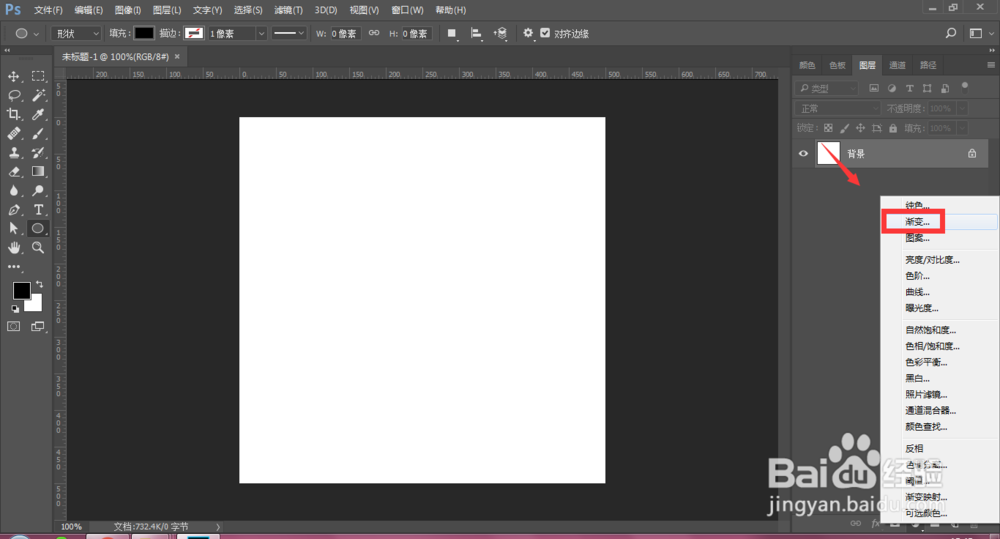 4/11
4/11 5/11
5/11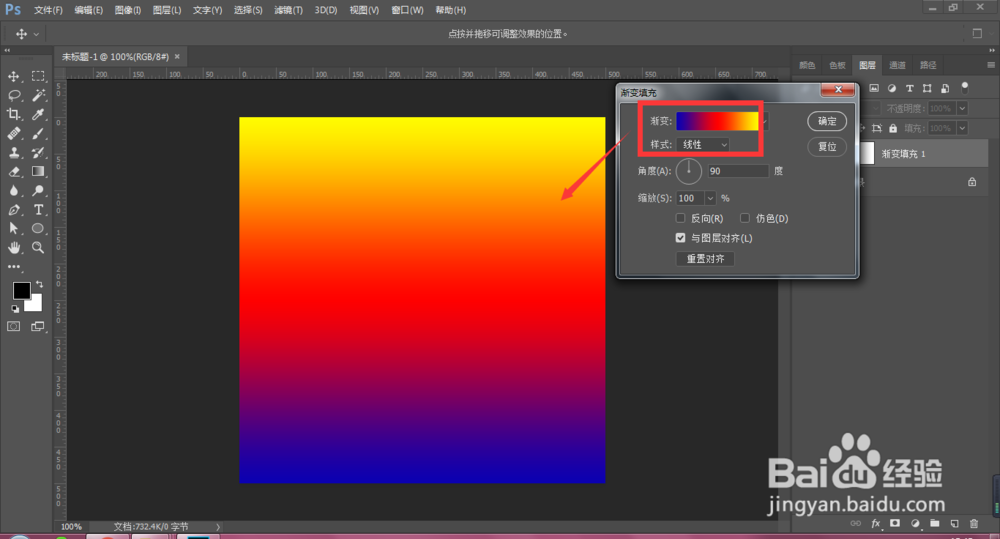 6/11
6/11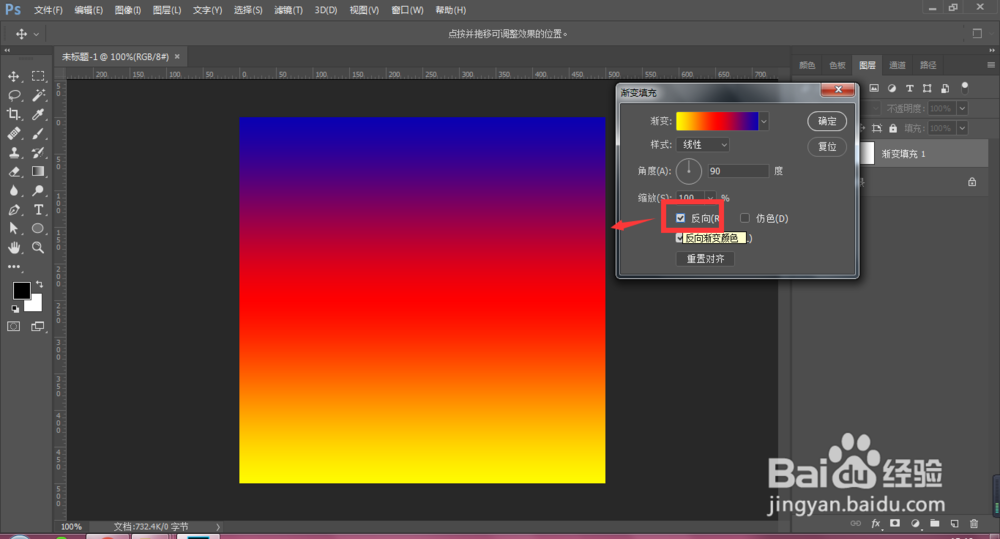 7/11
7/11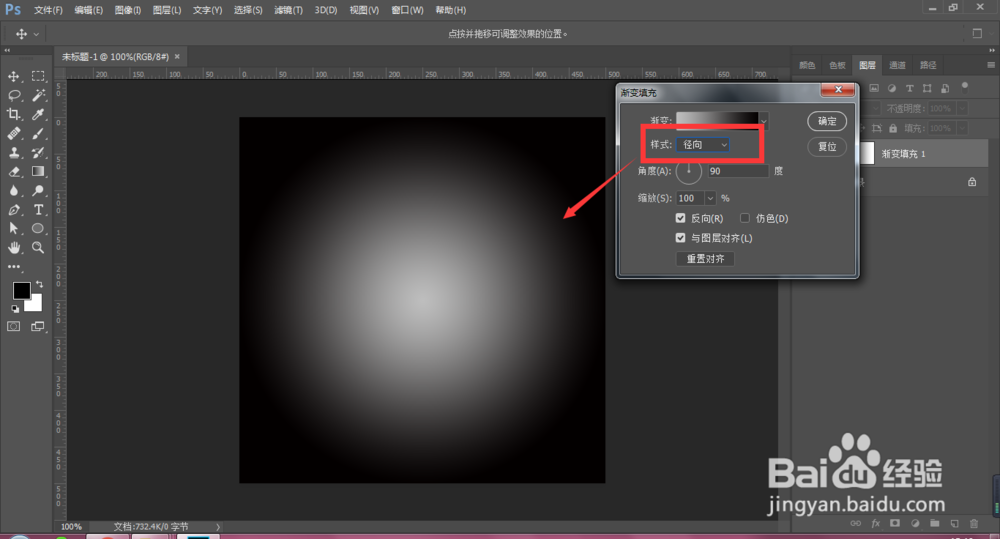 8/11
8/11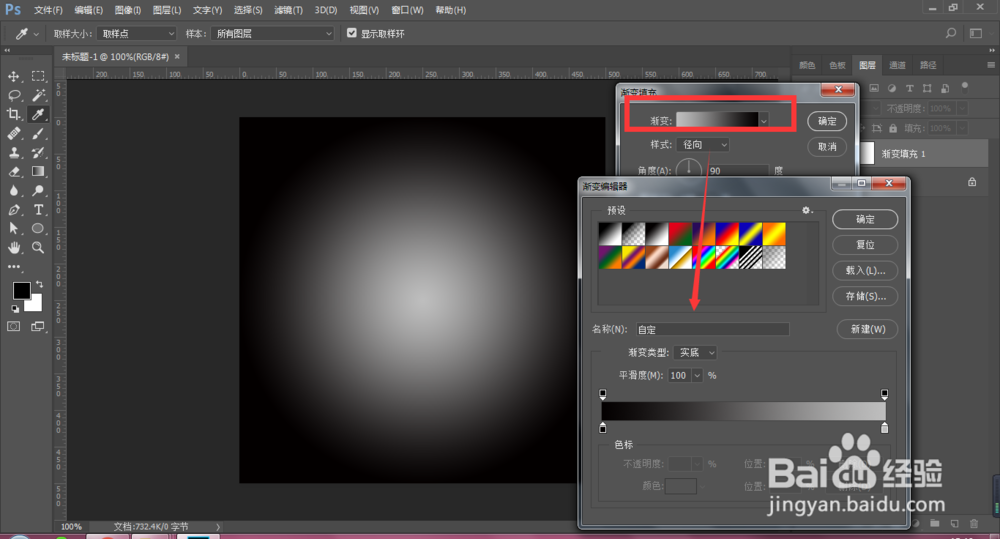 9/11
9/11 10/11
10/11 11/11
11/11 注意事项
注意事项
打开PS,ctrl+n新建一个大小为500*500大小的画布,如图所示
 2/11
2/11在图层面板下方找到创建新的填充或调整图层,点击打开,如图所示
 3/11
3/11选择里面的渐变设置,点击打开
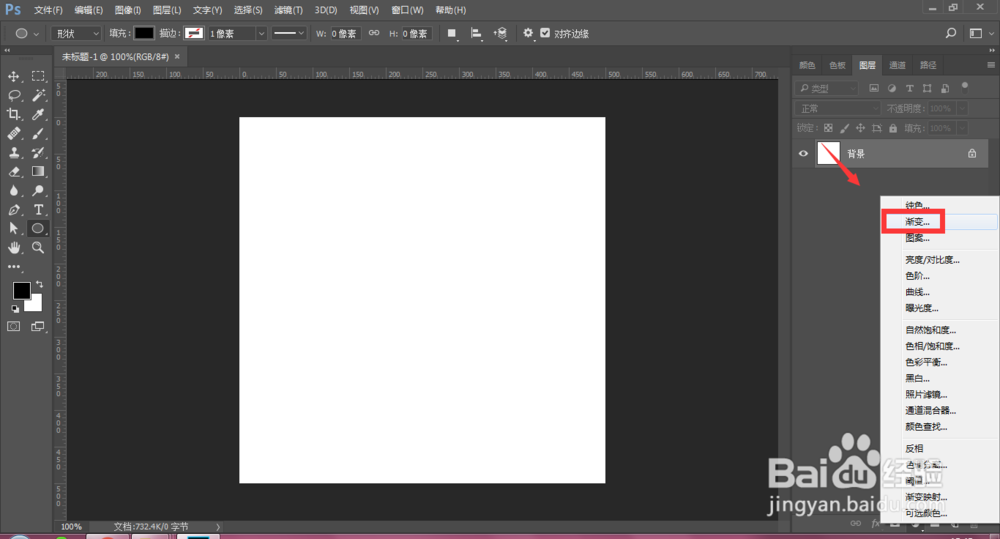 4/11
4/11在渐变填充中,有多种渐变效果选择,如图所示
 5/11
5/11选择第一种线性样式,选择一个渐变颜色,效果如图,还可以改变渐变的角度和缩放大小
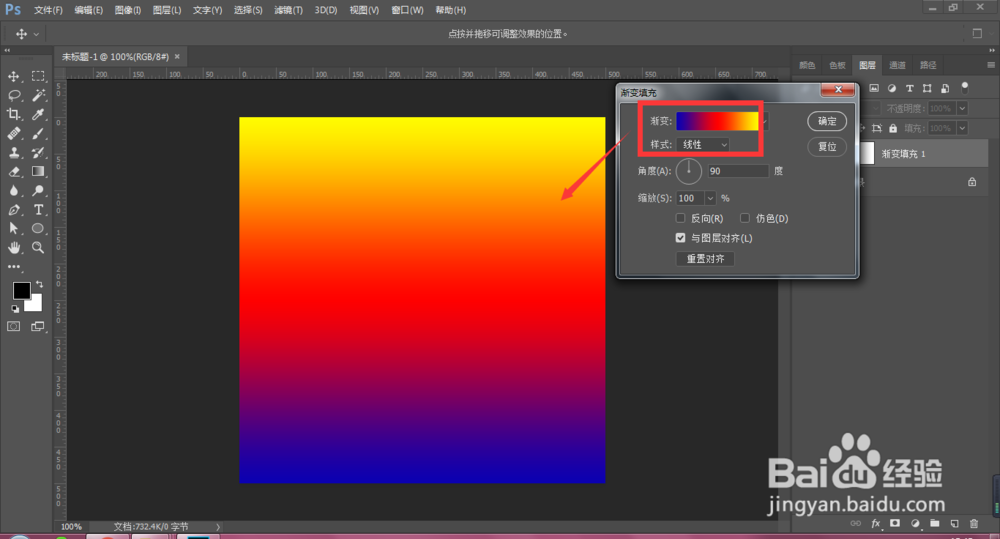 6/11
6/11当点击反向时,颜色会改变方向,如图所示
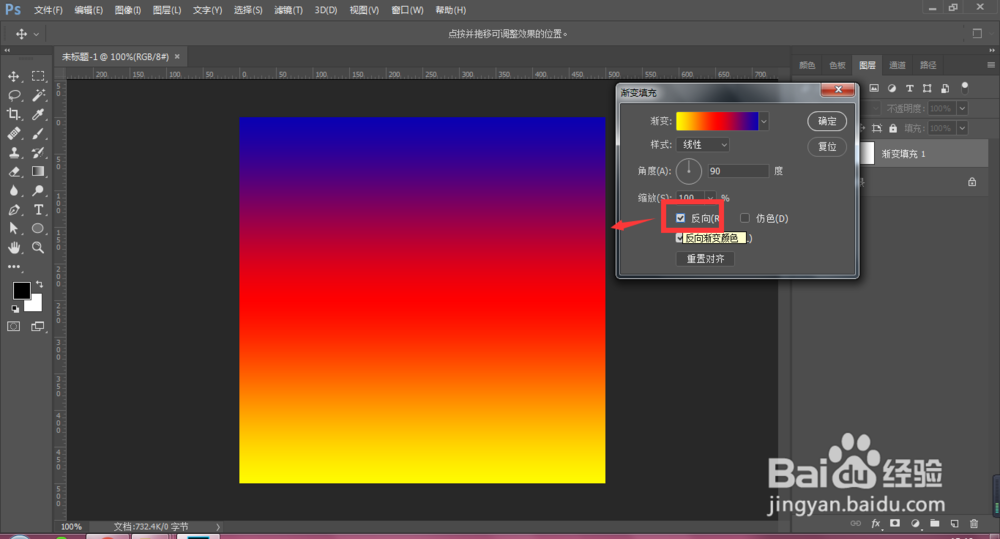 7/11
7/11径向渐变效果如图所示
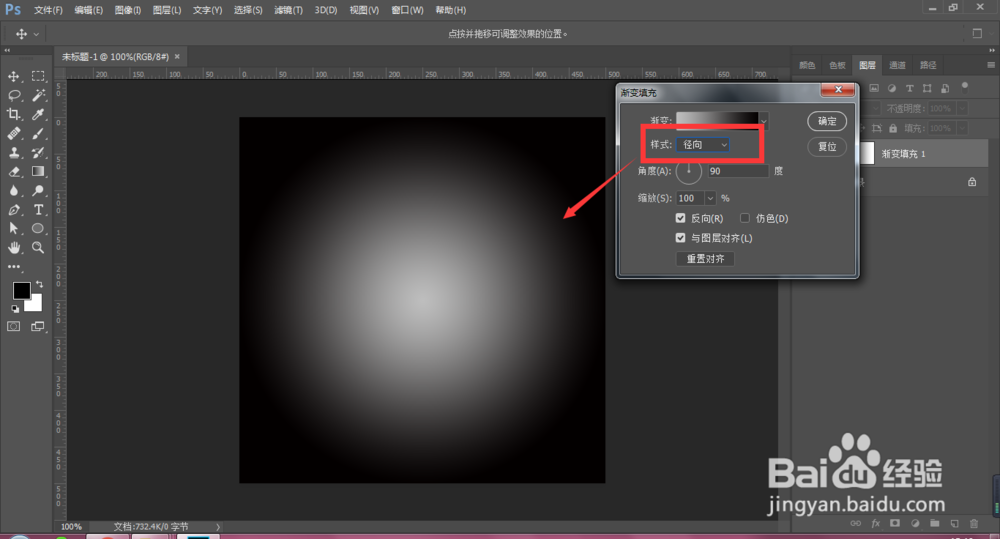 8/11
8/11点击打开渐变颜色,可以自己调整渐变颜色
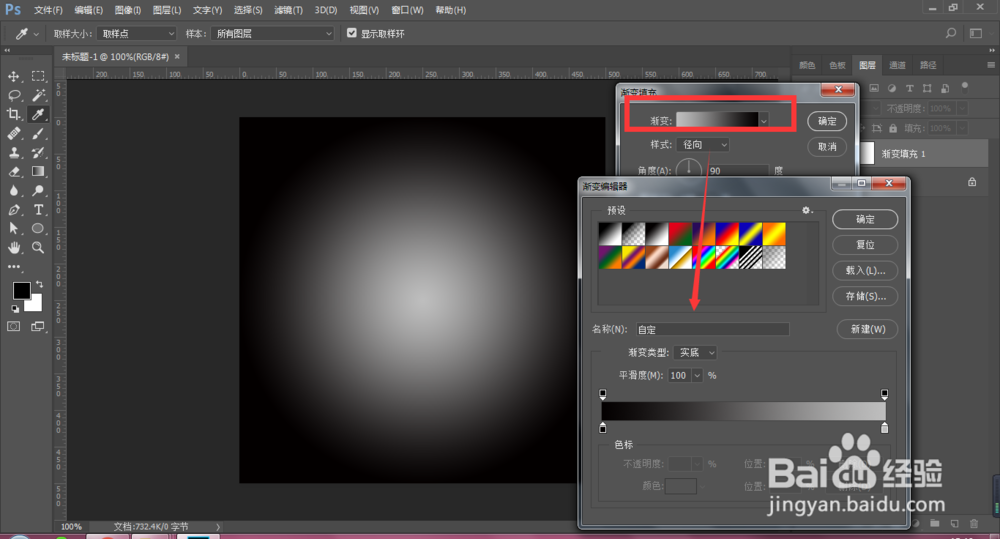 9/11
9/11角度渐变效果如图所示,通过颜色的设置可以制作不同的背景图
 10/11
10/11对称渐变效果,两边的颜色是对应的,如图所示
 11/11
11/11菱形渐变效果,如图所示
 注意事项
注意事项如果此经验对您有帮助,请为我投票加关注,谢谢大家的支持^_^
版权声明:
1、本文系转载,版权归原作者所有,旨在传递信息,不代表看本站的观点和立场。
2、本站仅提供信息发布平台,不承担相关法律责任。
3、若侵犯您的版权或隐私,请联系本站管理员删除。
4、文章链接:http://www.1haoku.cn/art_1191666.html
上一篇:hcg什么时候开始下降
下一篇:dnf分屏器怎么使用 HDMI分割器 使用方法
 订阅
订阅